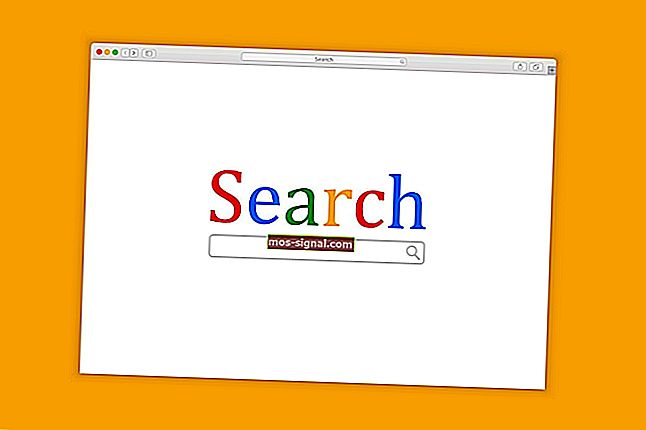Грешка в Xbox e105: Какво представлява и как да го поправите
- Грешка Xbox e105 се случва по време на стартиране на системата и замразява системата, в тази статия ще предоставим няколко полезни решения, които могат да ви помогнат да я поправите.
- Нулирането на конзолата може да не поправи грешката на Xbox e105. В краен случай можете да използвате инструмента за отстраняване на неизправности при стартиране на Xbox, за да го възстановите напълно до фабричните настройки.
- Ако трябва да проверите други ръководства за Xbox и да намерите още полезни съвети, посетете нашия център за отстраняване на неизправности на Xbox.
- За повече корекции като тази можете да маркирате нашата специална страница за Fix Xbox One.

Грешка Xbox e105 се случва по време на стартиране на системата и замразява системата, така че получавате съобщение за грешка, което гласи: e105 и замразен екран, който ви казва да рестартирате вашата конзола Xbox.
Можете също така да видите нещо, което се обърка, или съобщение за грешка при стартиране. За да коригирате грешка в Xbox e105 , опитайте изброените по-долу решения.
Как да поправя код за грешка e105?
- Рестартирайте конзолата си
- Цикъл на захранването на конзолата
- Изключете и свържете отново захранващия кабел на вашата конзола
- Възстановете конзолата си до фабричните настройки
1. Рестартирайте конзолата си
- Натиснете бутона Xbox, за да отворите ръководството. Натискането на бутона Xbox ще отвори ръководството от всеки друг екран на конзолата.
- Отидете в Настройки .
- Изберете Рестартиране на конзолата .
- В последното меню изберете Да, за да потвърдите.
Ако нямате достъп до ръководството или конзолата изглежда замръзнала, натиснете и задръжте бутона Xbox на конзолата за около 10 секунди, докато конзолата се изключи.
След като конзолата се изключи, докоснете отново бутона Xbox на конзолата, за да рестартирате.
Знаете ли, че можете да закупите тематични Xbox контролери за Minecraft за вашата конзола? Вижте ги тук.
2. Цикъл на захранването на конзолата
- Изключете конзолата, като задържите бутона Xbox за около 10 секунди. Конзолата ще се изключи.
- Включете отново конзолата си, като натиснете бутона Xbox на конзолата или бутона Xbox на вашия контролер. Ако не виждате зелената анимация при стартиране, когато конзолата се рестартира, повторете тези стъпки. Уверете се, че държите бутона за захранване, докато конзолата се изключи напълно.
Забележка: Ако вашата конзола е в режим на незабавно включване, тези стъпки ще я изключат напълно. Този режим ще бъде деактивиран, докато не рестартирате конзолата.
Xbox One няма да се отвори след прекъсване на тока? Не се притеснявайте, имаме правилното решение за вас.
3. Изключете и свържете отново захранващия кабел на вашата конзола
- Изключете конзолата Xbox One, като натиснете бутона Xbox отпред на конзолата за около 10 секунди, докато се изключи напълно.
- Изключете захранващия кабел на конзолата. Изчакайте 10 секунди. Не забравяйте да изчакате 10 секунди. Тази стъпка нулира захранването.
- Включете отново захранващия кабел на конзолата.
- Натиснете бутона Xbox на конзолата, за да включите Xbox One
4. Възстановете конзолата си до фабричните настройки по подразбиране
Ако нулирането на конзолата не коригира грешка на Xbox e105, можете да използвате инструмента за отстраняване на неизправности при стартиране на Xbox, за да я възстановите напълно до фабричните настройки.
Това обаче ще изтрие всички акаунти, запазените игри, настройки и домашните асоциации на Xbox. Всичко, което не е синхронизирано с Xbox Live, ще бъде загубено.
Забележка: Трябва да използвате тази опция само в краен случай.
- Изключете вашата конзола и след това изключете захранващия кабел, за да сте сигурни, че конзолата е напълно изключена.
- Изчакайте 30 секунди, след това включете отново захранващия кабел.
- Натиснете и задръжте бутона BIND (разположен от лявата страна на конзолата) и бутона EJECT (разположен в предната част на конзолата), след което натиснете бутона Xbox на конзолата.
- Продължете да държите бутоните BIND и EJECT за 10-15 секунди.
- Слушайте два тона за включване с интервал от няколко секунди. Можете да освободите бутоните BIND и EJECT след втория тон за включване.
- Конзолата трябва да се включи и да ви отведе директно към инструмента за отстраняване на неизправности при стартиране на Xbox.
- За да нулирате конзолата си от инструмента за отстраняване на неизправности при стартиране на Xbox, използвайте D-pad и бутон A на вашия контролер, за да изберете Reset this Xbox .
- Когато бъдете подканени, изберете Премахване на всичко.
Вашата конзола трябва да функционира правилно сега.
Ако това не помогне, тогава вашата конзола трябва да бъде поправена, за да коригира грешка на Xbox e105, така че можете да подадете заявка за поправка до поддръжката на Xbox Device.
Успяхте ли да поправите грешка на Xbox e105 с помощта на тези решения? Уведомете ни в раздела за коментари по-долу.
ЧЗВ: Научете повече за проблемите със захранването на Xbox
- Защо Xbox продължава да замръзва и да се изключва?
Ако вашият Xbox One продължава да се изключва, това най-вероятно се дължи на прегряване. Опитайте да включите конзолата, след това превъртете наляво от Начало, за да отворите ръководството, отидете в Настройки , изберете Всички настройки , изберете Захранване , изберете Изключване или рестартиране .
- Защо моят Xbox One се изключва неочаквано?
Едно бързо решение може да бъде да проверите дали вашият Xbox One е настроен да се изключва автоматично, като отидете в Настройки, след това изберете Захранване и захранване, след което изберете Изключване след .
Изберете опцията Не изключвайте автоматично и сте готови. Освен това проверете още веднъж захранващия блок и дали всички кабели са включени и функционират правилно.
Забележка на редактора: Този пост първоначално е публикуван през юни 2018 г. и оттогава е преработен и актуализиран през април 2020 г. за свежест, точност и изчерпателност.